VeraCrypt yra nemokamas atvirojo kodo įrankis, naudojamas sukurti virtualų šifruotą diską, kuris veikia panašiai kaip įprastas diskas, tačiau disko informaciją saugo užšifruotame faile. Tai leidžia sukurti virtualų diską kaip failą ir vėliau bet kada lengvai sukurti diską iš šio failo. Taigi tai padeda apsaugoti sistemos saugyklą, neleidžiant neįgaliotiems vartotojams pasiekti jūsų disko.
Šiame straipsnyje parodysime, kaip įdiegti VeraCrypt Raspberry Pi įrenginyje ir sukurkite virtualų diską Raspberry Pi sistemoje.
Įdiekite ir naudokite „VeraCrypt“ „Raspberry Pi“.
Galite lengvai įdiegti VeraCrypt iš Debian paketo, kurį galite atsisiųsti iš Interneto svetainė . Būtinai atsisiųskite naujausią programinės įrangos versiją.
Šio straipsnio rašymo metu naujausia versija yra „1.25.9“ ir jūs galite atsisiųsti šį paketą armhf pagrindu architektūra naudojant šią komandą:
$ wget https: // udomain.dl.sourceforge.net / projektą / veracrypt / VeraCrypt % 201.25.9 / Linux / veracrypt-1.25.9-Debian- 10 -armhf.deb
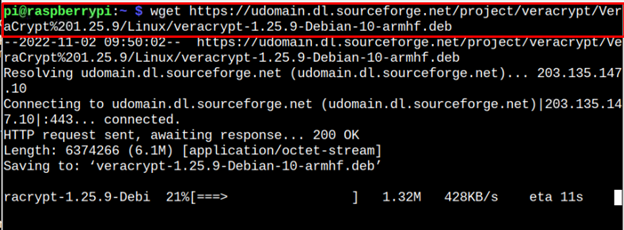
Sėkmingai atsisiuntus VeraCrypt deb paketą, įdiekite jį savo Raspberry Pi sistemoje naudodami šią komandą:
$ sudo apt diegti . / veracrypt-1.25.9-Debian-armhf.deb -Y
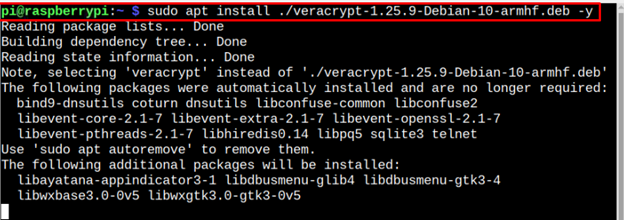
Galite patvirtinti VeraCrypt diegimas iš šios komandos:
$ veracrypt -- versija 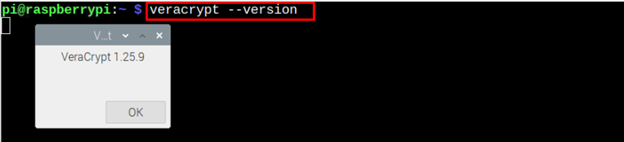
Paleiskite „VeraCrypt“ naudodami Raspberry Pi
Galite bėgti VeraCrypt Raspberry Pi iš terminalo naudodami komandą 'veracrypt' .
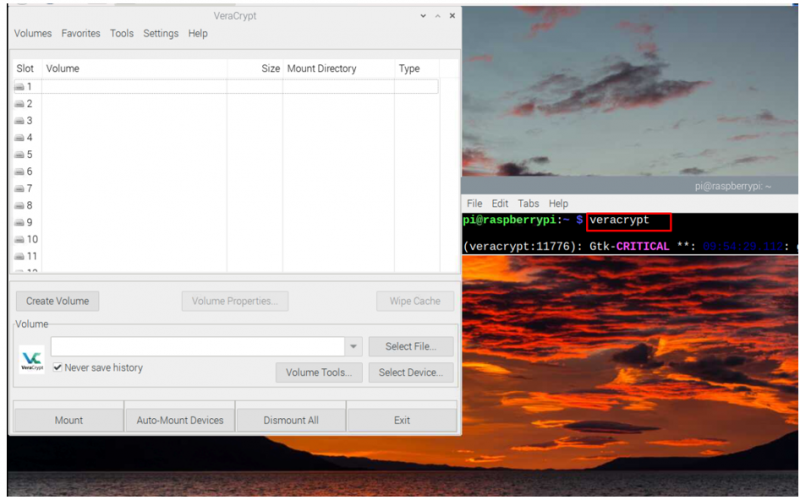
Bėgti VeraCrypt darbalaukyje eikite į programos meniu ir raskite programą 'Priedai' variantas.
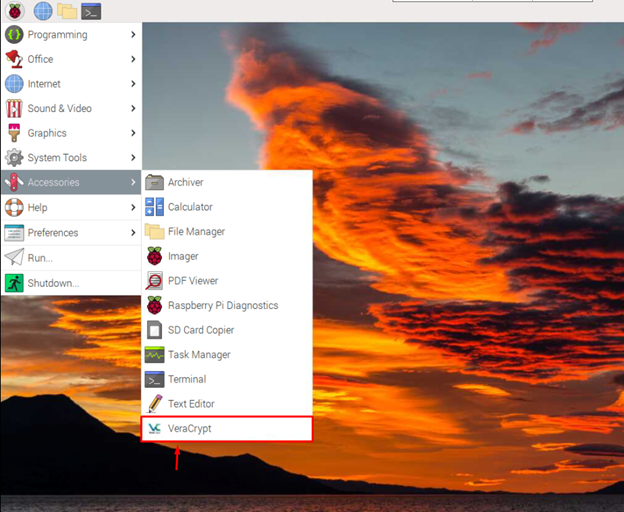
Norėdami sukurti virtualų diską, naudokite „VeraCrypt“.
Dabar norėdami sukurti virtualų užšifruotą diską, eikite į „Sukurti naują tomą“ parinktį programoje, kaip parodyta toliau.
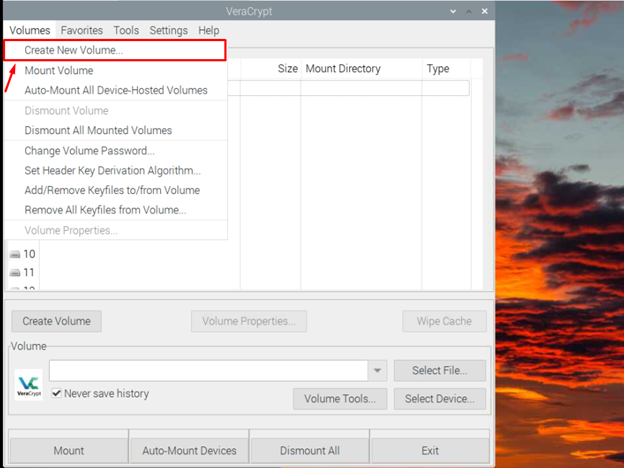
Pasirinkite numatytąją parinktį, kaip rodoma pradiniame tekste VeraCrypt tomo kūrimas Burtininkas.
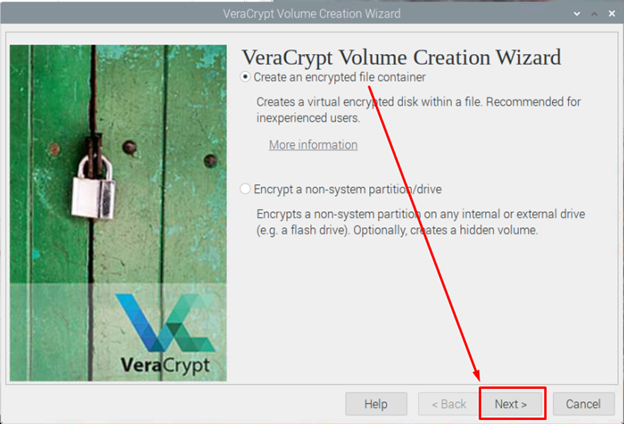
Pasirink „Standartinis VeraCrypt tomas“ parinktį ir pereikite prie kito veiksmo.
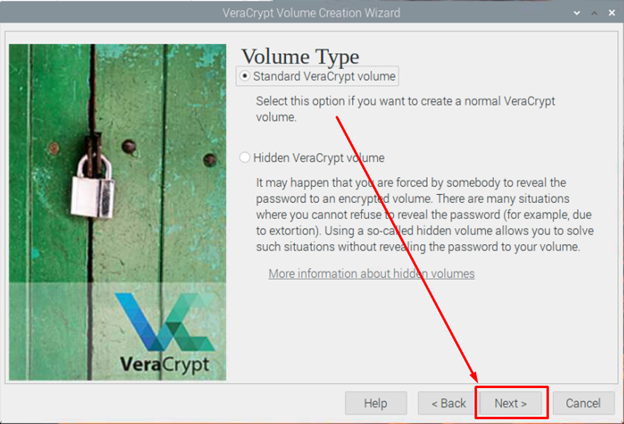
Pasirinkite vietą, kurioje norite įdėti užšifruotą diską.
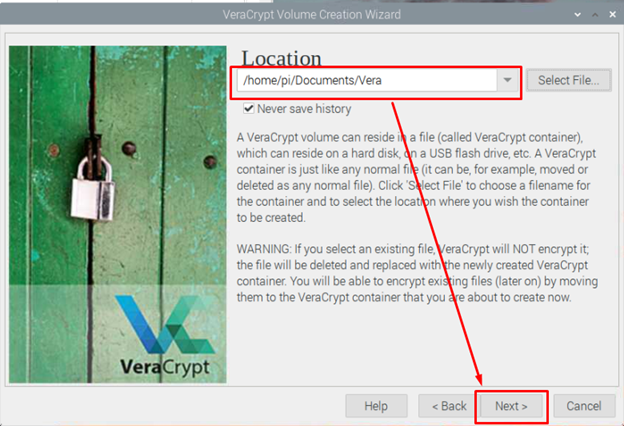
Pasirinkite šifravimo algoritmą ir aš naudoju numatytąjį „AES“ .
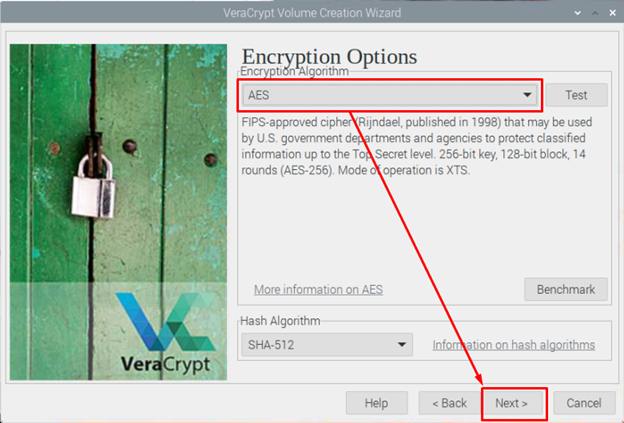
Pasirink Apimties dydis diskui pagal jūsų pasirinkimą.
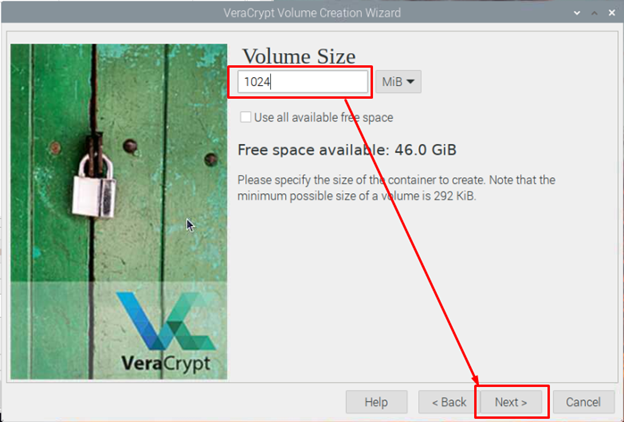
Nustatykite tvirtą disko slaptažodį ir užsirašykite jį, nes jo reikės vėliau.
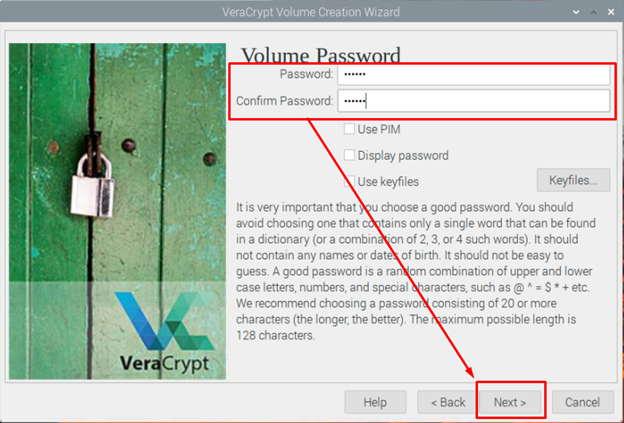
Pasirinkite savo Disko formatas taip pat ir čia aš naudoju numatytąją parinktį, kuri yra RIEBALAI .
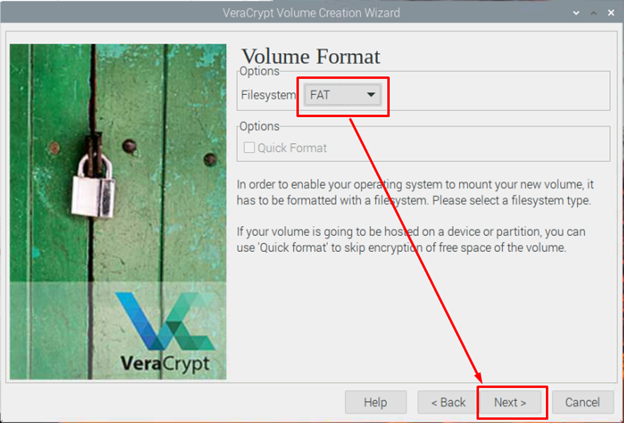
Dabar spustelėkite 'Formatas' mygtuką, kad pradėtumėte kurti užšifruotą diską savo Raspberry Pi sistemoje VeraCrypt .
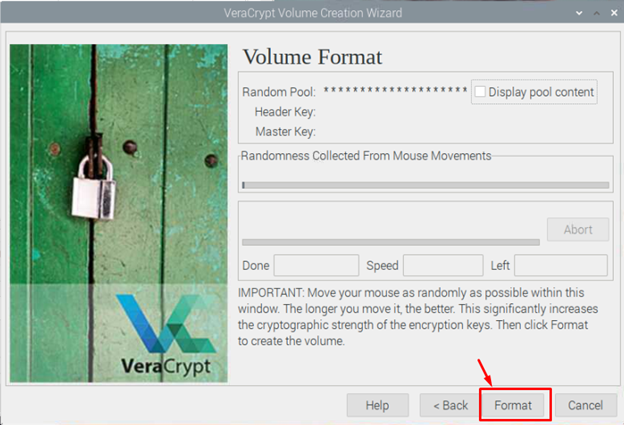
Palaukite, kol gausite pranešimą apie sėkmingą sukūrimą VeraCrypt garsumą ekrane.
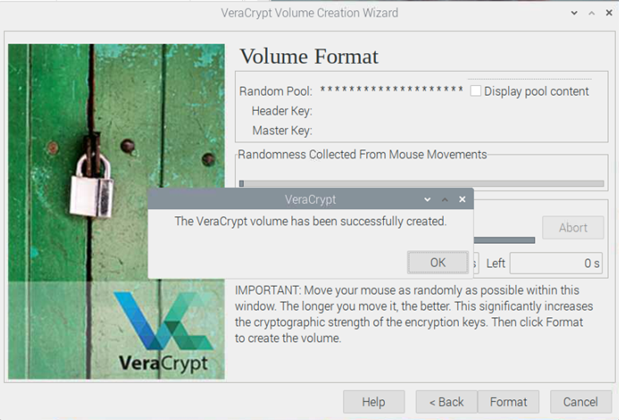
Kaip sukurti diską darbalaukyje iš užšifruoto disko failo
Galite sukurti diską iš užšifruoto disko failo, kai tik norite, atlikdami šiuos veiksmus:
1 žingsnis: Pasirinkite ir įkelkite užšifruoto disko failą iš savo Raspberry Pi sistemos naudodami 'Pasirinkti failą' variantas.
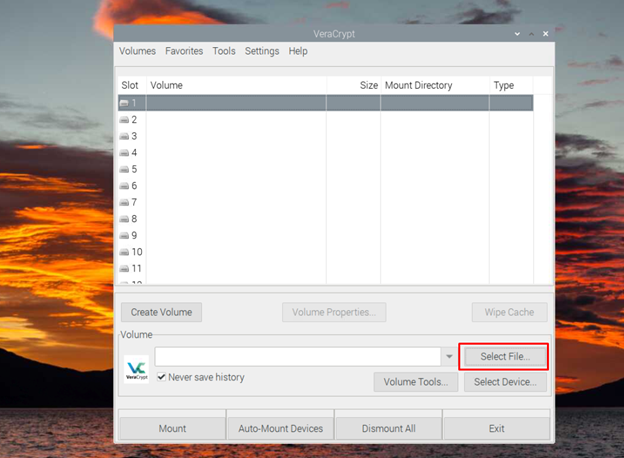
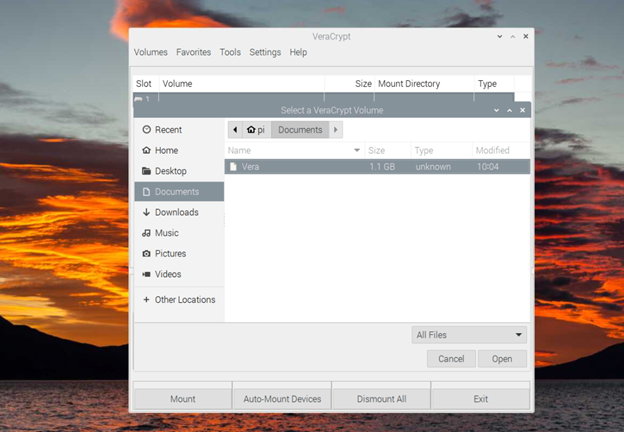
2 žingsnis: Dabar spustelėkite 'Kalnas' variantas.
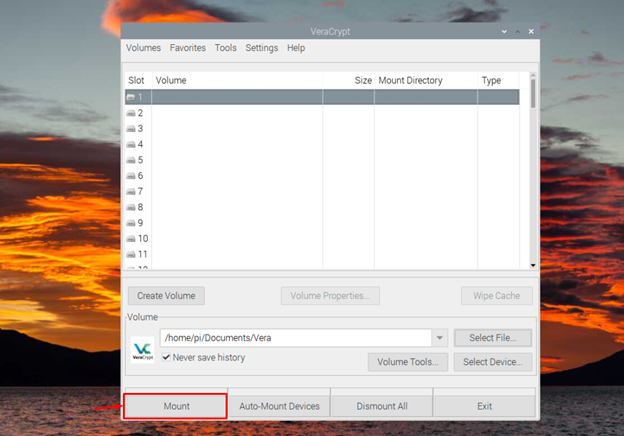
3 veiksmas: Įveskite slaptažodį, kurį nustatėte kurdami užšifruotą diską.
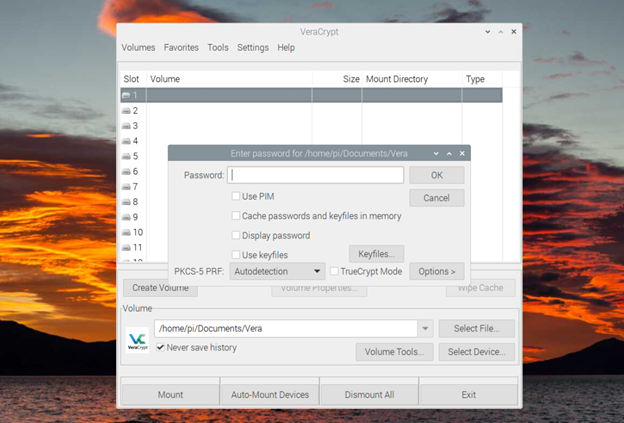
Palaukite, kol procesas baigs kurti diską iš užšifruoto failo jūsų Raspberry Pi sistemoje.
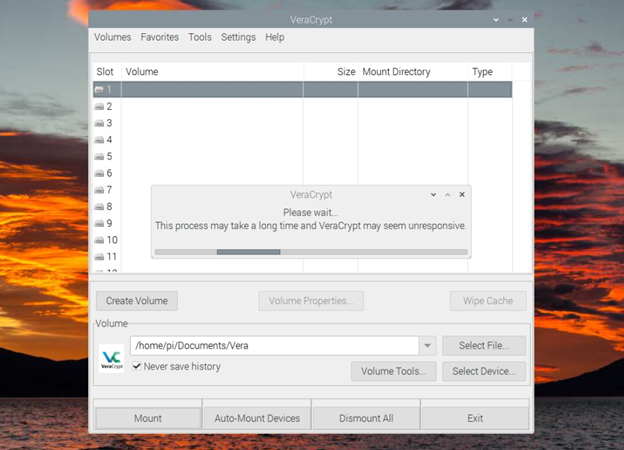
Kai procesas bus baigtas, darbalaukyje pamatysite disko vaizdą, kuris tai patvirtina VeraCrypt sėkmingai sukūrė disko vaizdą iš užšifruoto failo.
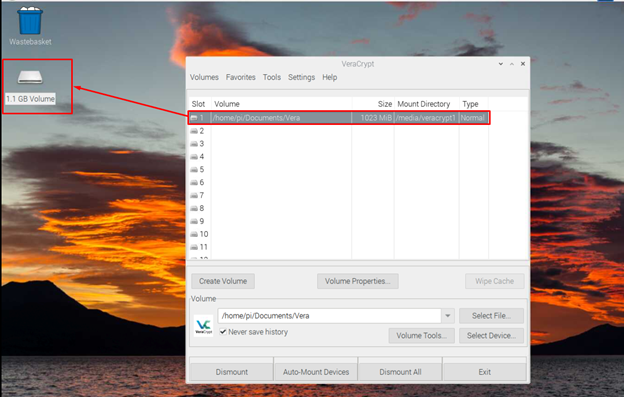
Išvada
VeraCrypt yra puiki programa kuriant virtualų disko vaizdą, todėl neįgaliajam asmeniui sunku skaityti šį failą. Taigi, tai puiki programa vartotojams, norintiems apsaugoti savo saugojimo sistemą. Vadovaudamiesi aukščiau pateiktomis gairėmis, sužinosite, kaip įdiegti VeraCrypt įrankį Raspberry Pi sistemoje ir pradėkite kurti virtualų diską, kad apsaugotumėte įrenginio saugyklą. Taip pat rasite pagalbos, kaip sukurti disko vaizdą iš užšifruoto failo VeraCrypt .